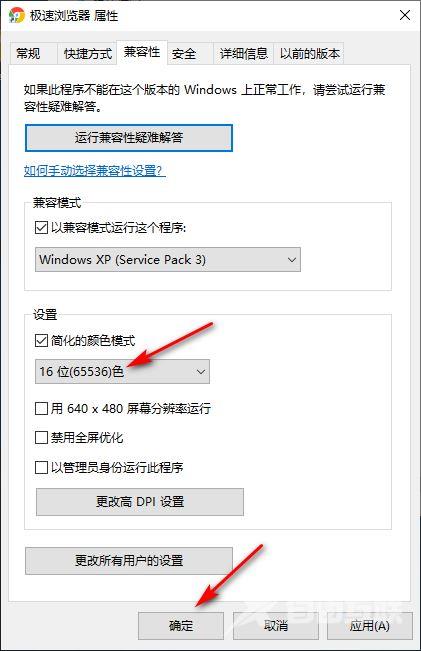win10专业版游戏进不去修复方法是选择“16位(65536)色”即可。步骤是右击安装好的游戏,选择属性,在弹出的窗口中找到查看目标。然后打开目标,在后面输入Windows,关键词主要要添
win10专业版游戏进不去修复方法是选择“16位(65536)色”即可。步骤是右击安装好的游戏,选择属性,在弹出的窗口中找到查看目标。然后打开目标,在后面输入Windows,关键词主要要添加一个空格。之后再点击上方的“兼容性”选项,勾选“以兼容模式运行这个程序”。点击下拉选择Windows XP菜单项,将设置里的简化的颜色模式勾选即可。点击下拉在弹出来的菜单中选择“16位(65536)色”,最后点击确定。
win10专业版游戏进不去怎么修复相关推荐:win10经常有电脑弹窗怎么禁止

1、首先右击安装好的游戏,选择属性,在弹出的窗口中找到查看目标。
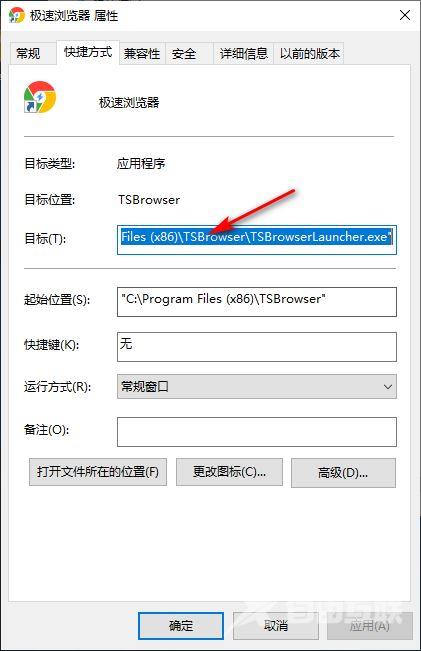
2、然后打开目标,在后面输入Windows,关键词主要要添加一个空格。
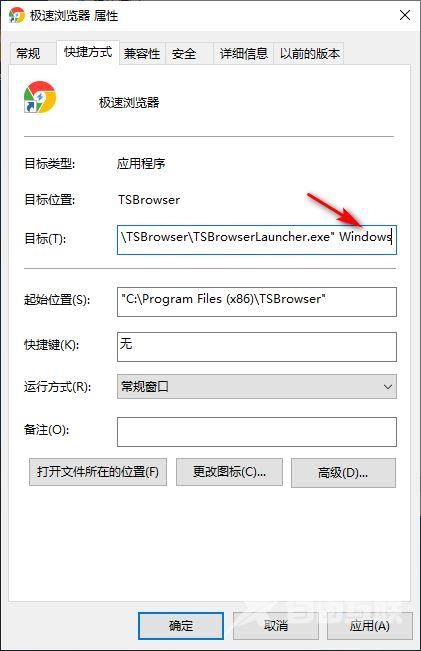
3、之后再点击上方的“兼容性”选项,勾选“以兼容模式运行这个程序”。
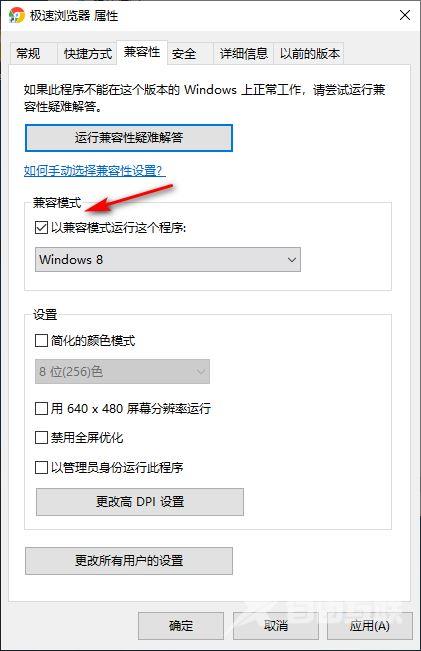
4、点击下拉选择Windows XP菜单项,将设置里的简化的颜色模式勾选即可。
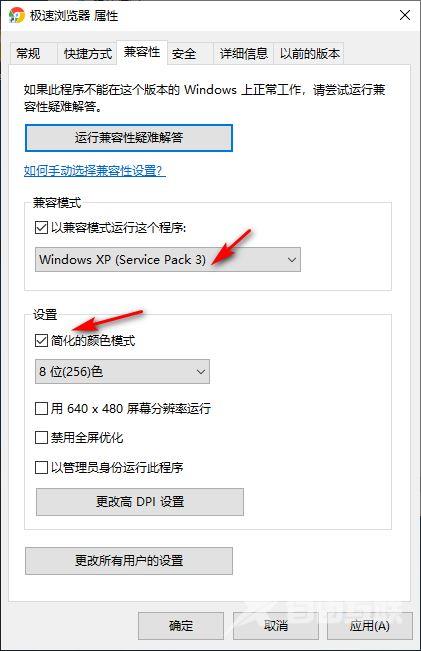
5、点击下拉在弹出来的菜单中选择“16位(65536)色”,最后点击确定。